Каскадирование KPI, целей и инициатив в BSC Designer
Каскадирование это важная часть Системы Сбалансированных Показателей. Узнайте как каскадировать цели из ССП, инициативы и индикаторы с BSC Designer.
Узнайте больше о роли каскадирования в стратегическом планировании.
Для каскадирования стратегии в BSC Designer используйте функцию автоматического или ручного связывания.
Автоматическое связывание
Для автоматического связывания:
- Перейдите в меню
 > Стратегии > Мои проекты
> Стратегии > Мои проекты - Перетащите проект-источник на проект-получатель
Программа автоматически соотнесет перспективы в обеих проектах по их названиям и автоматически свяжет их.
Ручное связывание
Для ручного связывания:
- Откройте проект-источник и перейдите на вкладку
KPI
- Выберите нужный элемент и скопируйте его (меню Инструменты > Копировать показатель)
- Откройте проект-получатель
- Выберите элемент, который станет получателем связи
- Добавьте связь (меню Инструменты > Вставить показатель)
- Программа предложит несколько вариантов: нажмите кнопку Связать по данным или Связать по контексту
Другой способ связать системы показателей вручную:
- Откройте исходную систему показателей, переключитесь на вкладку
Стратегическая карта
- Выберите исходного элемент на стратегической карте
- Нажмите кнопку Экспорт на панели инструментов:
- Выберите систему показателей назначения:
- Программа предложит несколько вариантов: нажмите кнопку Связать по данным или Связать по контексту

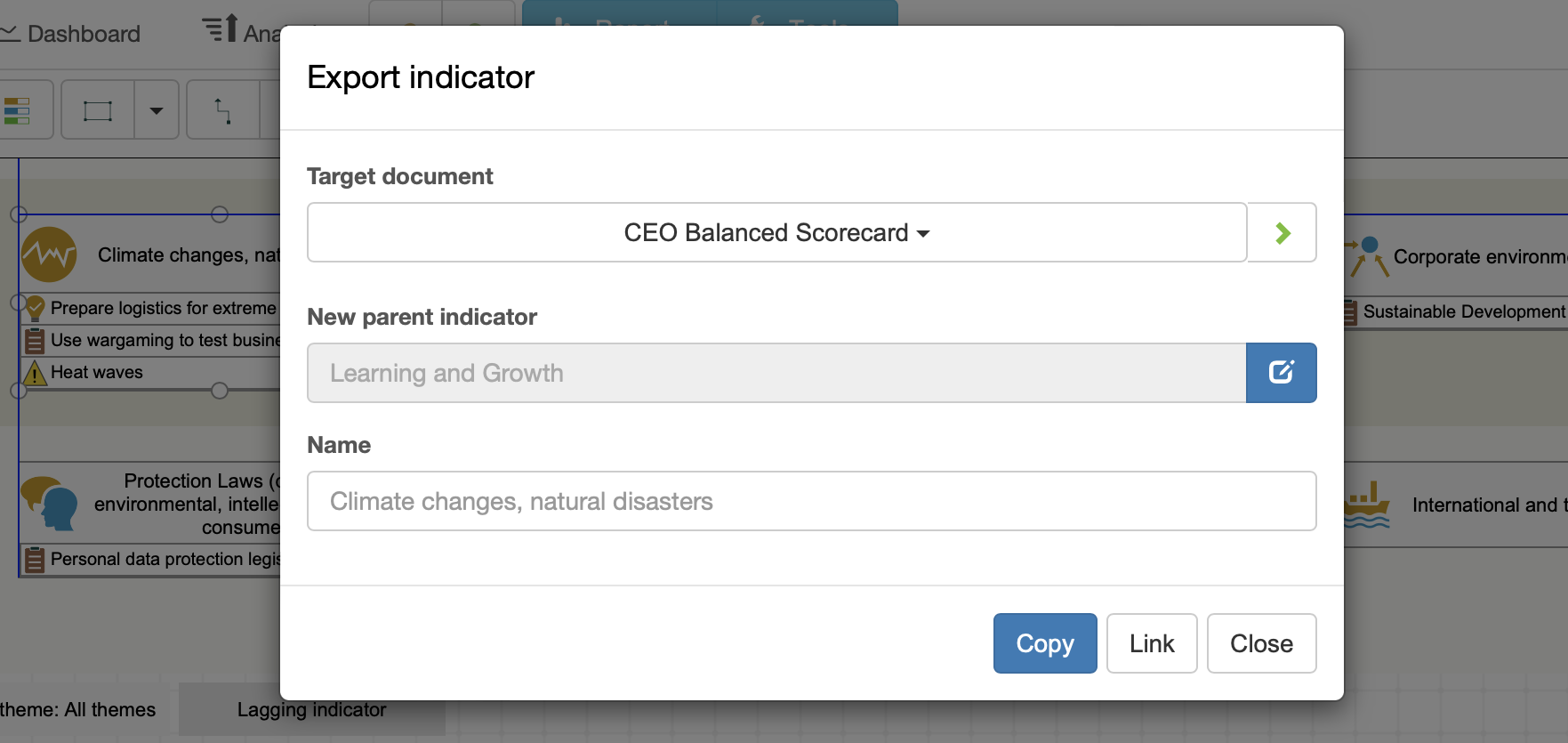
Контекстная связь будет отображена для обоих элементов на вкладке Контекст.
Дерево зависимостей
Для просмотра зависимостей между каскадированными проектами:
- Выберите ранее импортированный показатель
- Перейдите на вкладку Данные
- Нажмите на кнопку Источник данных рядом с полем Значение:
- Дерево зависимостей будет отображено.
